edge瀏覽器設置自動下載多個文件時詢問的方法
時間:2024-03-19 14:20:15作者:極光下載站人氣:48
我們在電腦中可以使用到win10自帶的一款瀏覽器,該瀏覽器為edge瀏覽器,這是當前十分受小伙伴們喜歡和瀏覽器,且是非常受歡迎的,大家在使用的過程中,會進行很多文件、軟件等下載操作,那么我們就可以設置一下這些文件在下載的時候設置為自動,比如當你某一個站點內容在進行多個文件自動下載的時候,提前詢問,設置自動下載的方法是很簡單的,下方是關于如何使用edge瀏覽器設置自動下載多個文件時詢問的具體操作方法,如果你需要的情況下可以看看方法教程,希望對大家有所幫助。
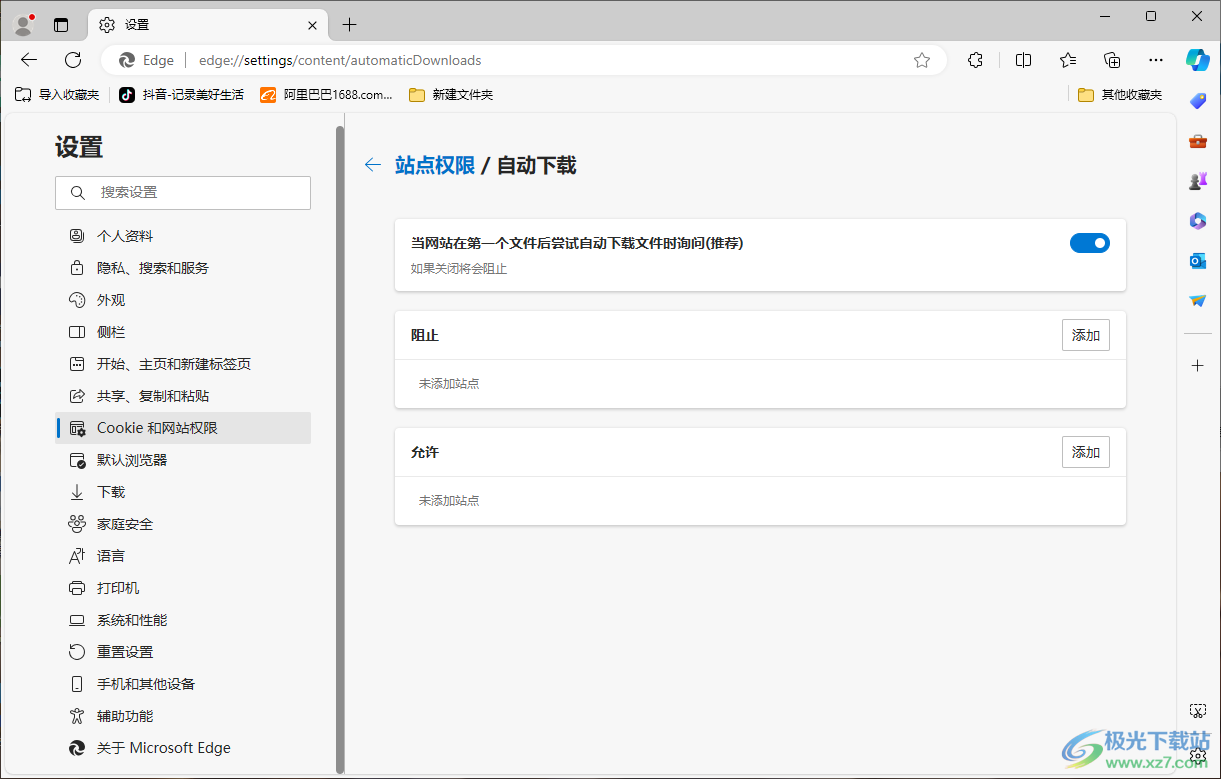
方法步驟
1.首先,我們需要進入到edge瀏覽器中,將該瀏覽器上方的【…】圖標點擊打開。
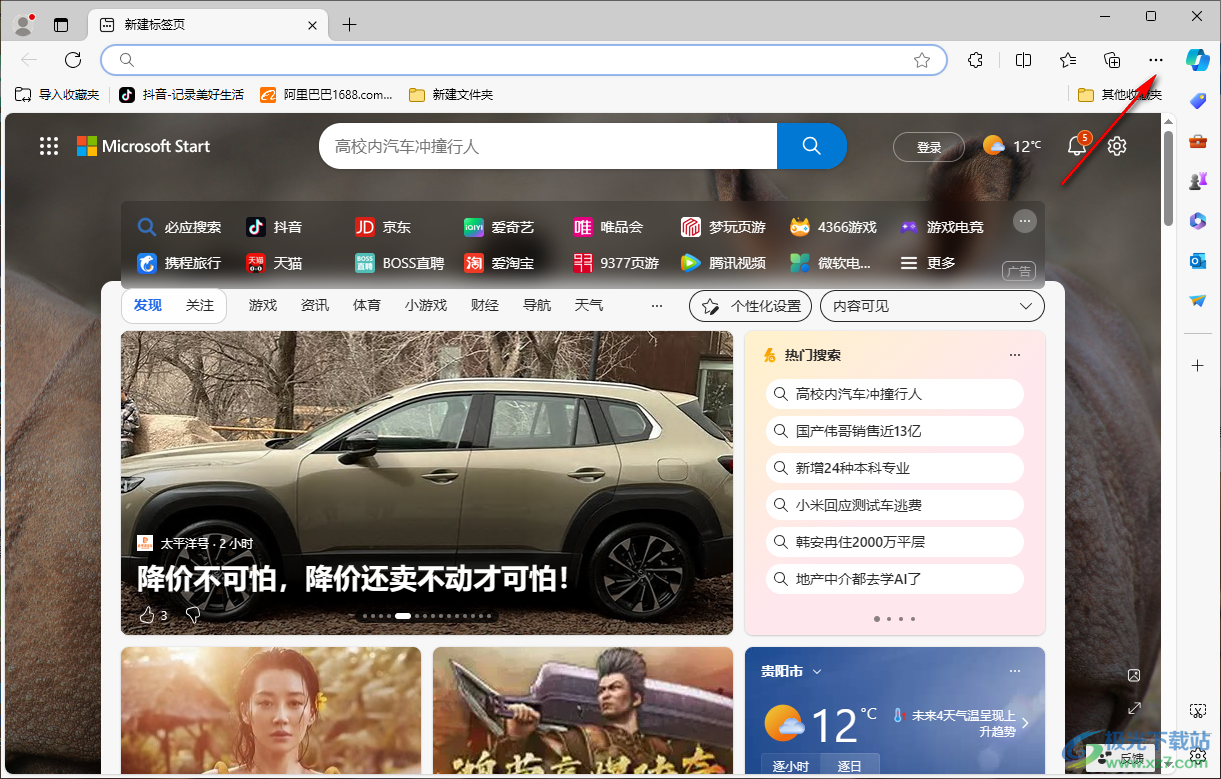
2.這時我們即可在打開的下拉選項中,將其中的【設置】選項進行左鍵點擊。
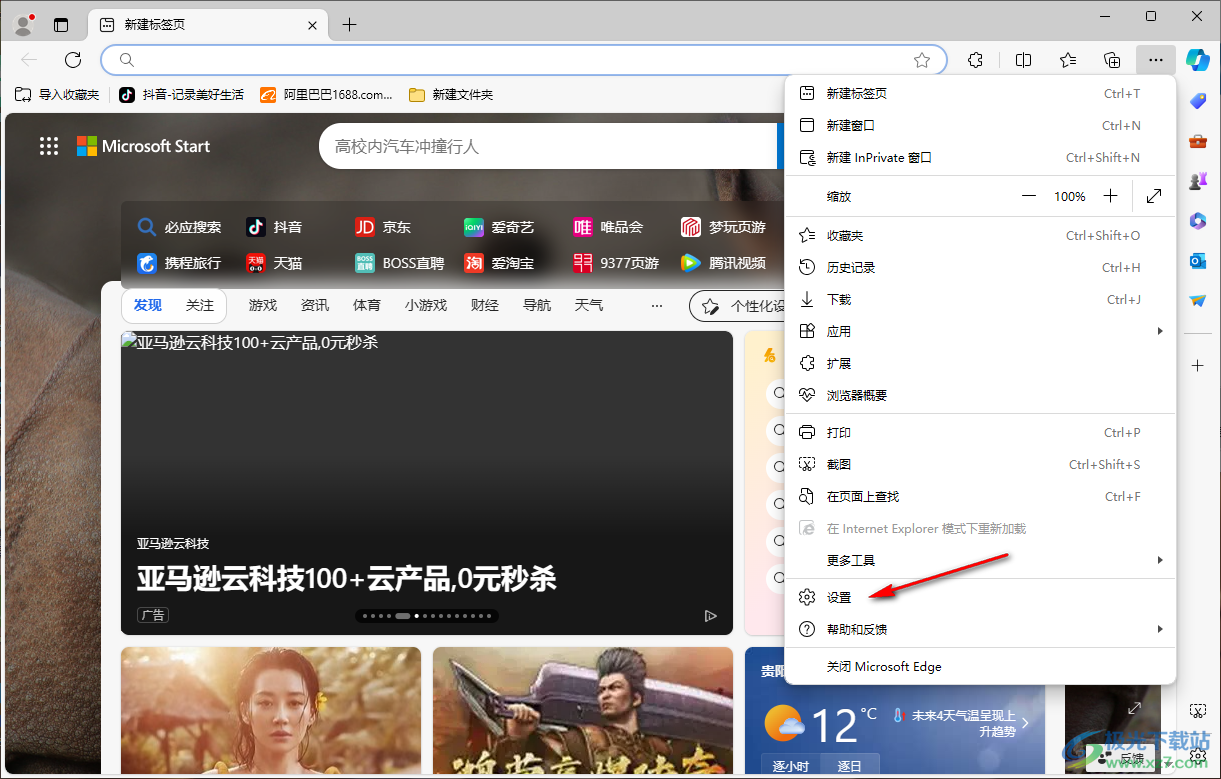
3.這時,我們在打開的窗口中,將左側的【cookie和網站權限】選項進行點擊一下。
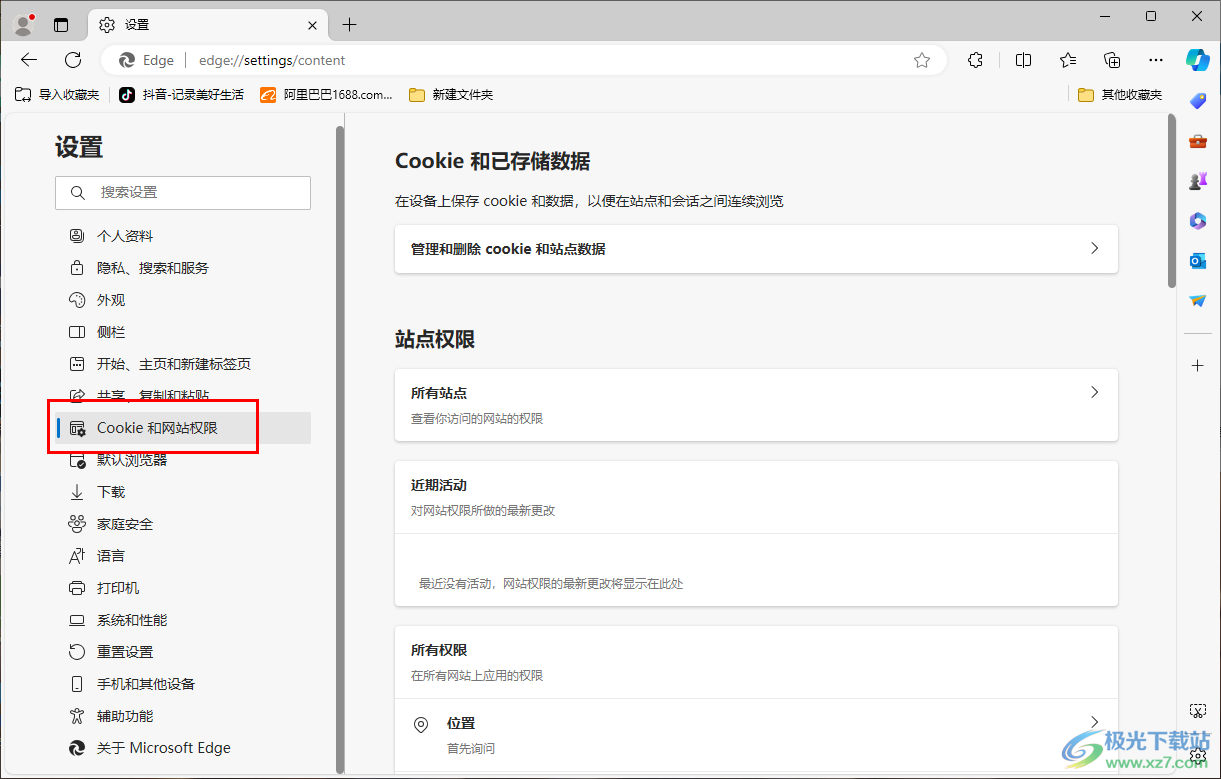
4.隨后,需要使用鼠標左鍵將右側頁面進行滾動下滑,找到頁面上的【自動下載】選項,將其點擊一下進入。
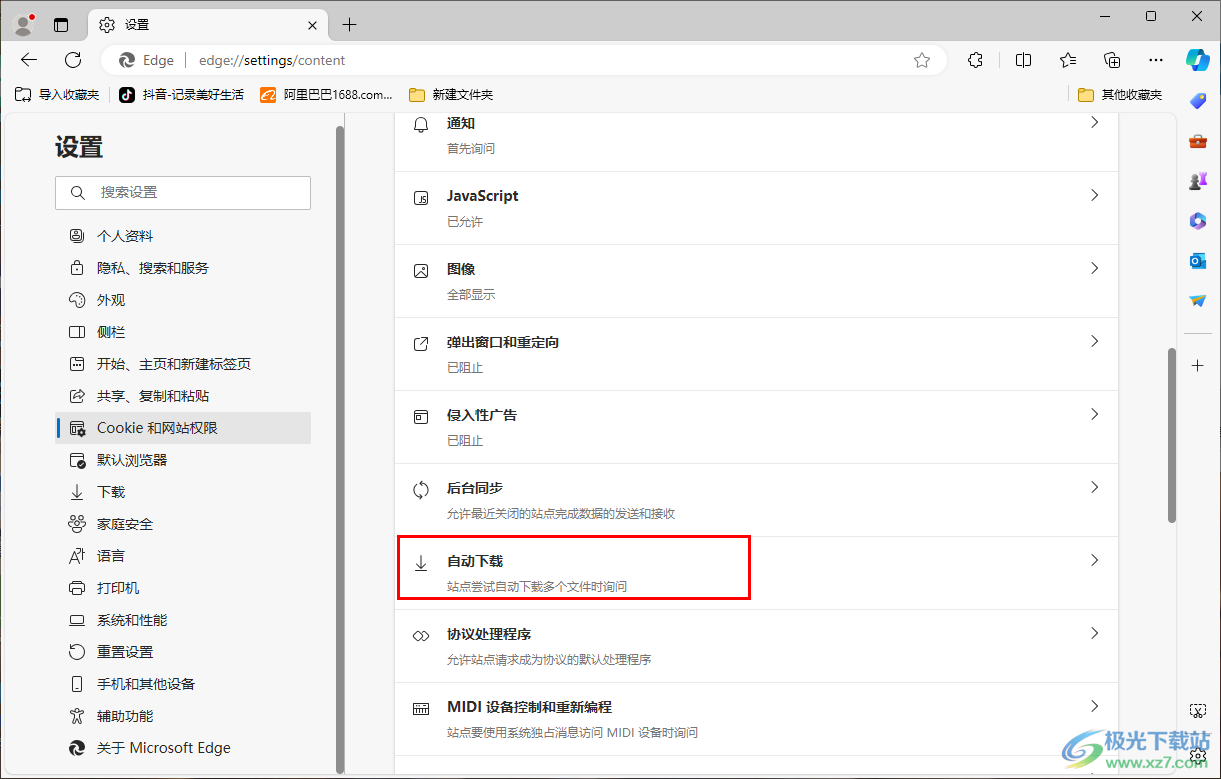
5.進入到頁面之后,需要將【當網站在第一個文件后嘗試自動下載文件時詢問】選項后面的開關按鈕點擊打開即可。
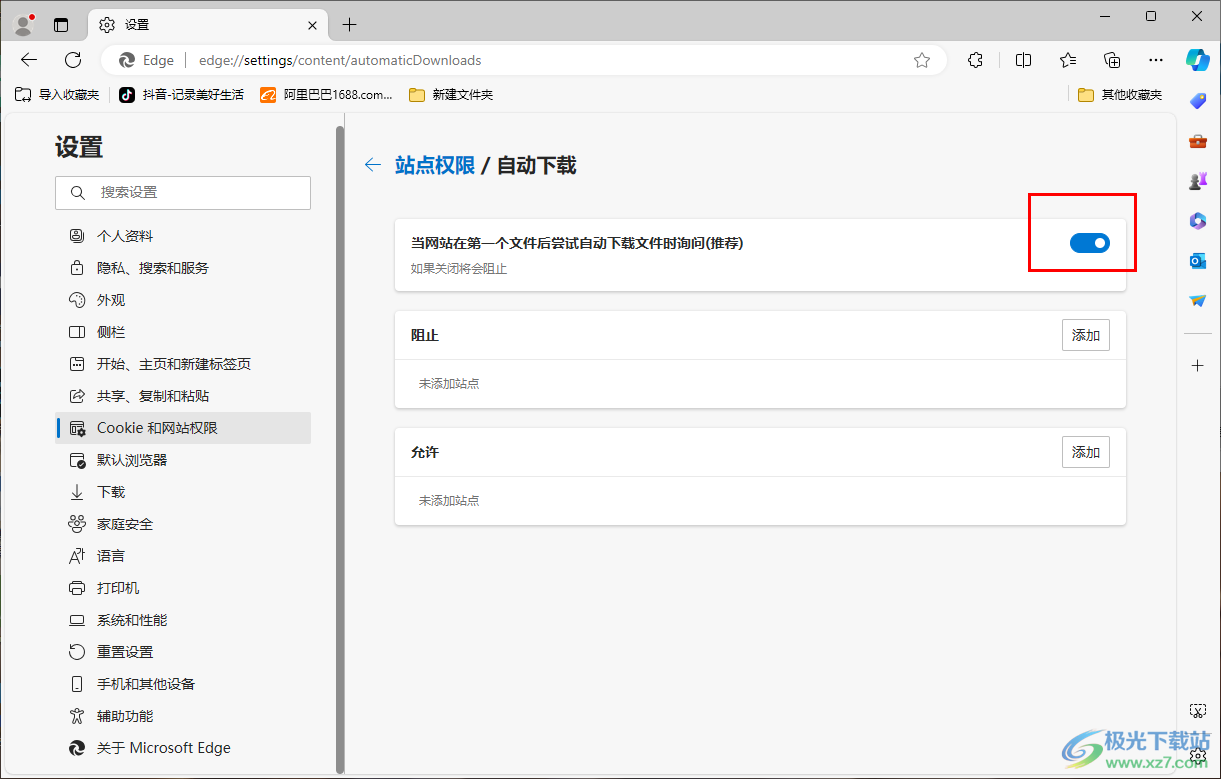
以上就是關于如何使用edge瀏覽器設置自動下載的具體操作方法,我們可以通過上述的方法進行文件的自動下載操作,而同時在自動下載的時候需要提前詢問自己,以上的設置方法是很簡單的,感興趣的話可以操作試試。

大小:324 MB版本:v127.0.2651.86環境:WinAll
- 進入下載
相關推薦
相關下載
熱門閱覽
- 1百度網盤分享密碼暴力破解方法,怎么破解百度網盤加密鏈接
- 2keyshot6破解安裝步驟-keyshot6破解安裝教程
- 3apktool手機版使用教程-apktool使用方法
- 4mac版steam怎么設置中文 steam mac版設置中文教程
- 5抖音推薦怎么設置頁面?抖音推薦界面重新設置教程
- 6電腦怎么開啟VT 如何開啟VT的詳細教程!
- 7掌上英雄聯盟怎么注銷賬號?掌上英雄聯盟怎么退出登錄
- 8rar文件怎么打開?如何打開rar格式文件
- 9掌上wegame怎么查別人戰績?掌上wegame怎么看別人英雄聯盟戰績
- 10qq郵箱格式怎么寫?qq郵箱格式是什么樣的以及注冊英文郵箱的方法
- 11怎么安裝會聲會影x7?會聲會影x7安裝教程
- 12Word文檔中輕松實現兩行對齊?word文檔兩行文字怎么對齊?
網友評論